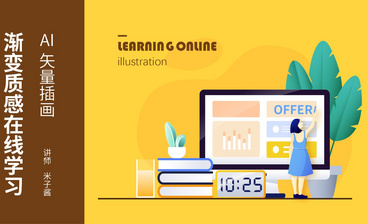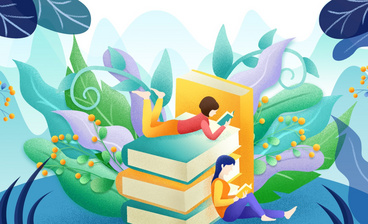详情
图文教程
训练营推荐
4022人学过
难度:初级练习
软件:AI(CC2020)
课程综合评分:9.9分